Liiketoiminnan arvon työkalujen määrittäminen
Tämän artikkelin avulla voit määrittää Microsoft Power Platform Business Value Toolkit -työkalupaketin, joka on osa Center of Excellence (CoE) Starter Kitiä.
Liiketoiminta-arvon työkalupakettiratkaisu sisältää seuraavat artefaktit:
| Type | Name | Description |
|---|---|---|
| Dataverse-taulukko | Keskimääräiset kustannukset | Tallentaa asioiden keskimääräiset kustannukset, joita käytetään ratkaisun konkreettisen arvon laskemiseen. |
| Dataverse-taulukko | Liiketoimintayksikkö | Tallentaa organisaation hierarkkisen rakenteen. |
| Dataverse-taulukko | Henkilökohtaisen tuottavuuden kerätyt tiedot | Tallentaa arvotiedot, jotka liittyvät henkilökohtaisiin tuottavuuden käyttötapauksiin. |
| Dataverse-taulukko | Ehdotuksen arvioinnin kerätyt tiedot | Tallentaa ehdotuksen analysoinnin aikana siepatut tiedot. |
| Dataverse-taulukko | Strateginen tavoite | Tallentaa tiedot, joita käytetään liiketoimintayksiköiden strategisten tavoitteiden kuvaamiseen. |
| Dataverse-taulukko | Arvonarvioinnin kerätyt tiedot | Tallentaa sovelluksen analyysin aikana siepatut tiedot, mukaan lukien lasketun arvon. |
| Dataverse-taulukko | Arvon arvioinnin tarina | Tallentaa menestystarinan raa'at ja parannetut versiot. |
| Tekoälyn kehote | Ehdotuksen arviointi | Käytetään arvioimaan ehdotusta, mukaan lukien sovelluksen tai ratkaisun Ideat, suhteessa strategisiin tavoitteisiin. |
| Tekoälyn kehote | Olemassa olevan sovelluksen arvioiminen | Käytetään olemassa olevan sovelluksen arviointiin suhteessa strategisiin tavoitteisiin. |
| Tekoälyn kehote | Luo parannettu menestystarina | Käytetään parempien menestystarinoiden luomiseen. |
| Tekoälyn kehote | Tarkista ja tarkenna tarinaa | Käytetään parannetun tarinan tarkentamiseen. |
| Tekoälyn kehote | Ehdotusten vertailu | Käytetään samankaltaisten sovellusten tai ehdotusten tunnistamiseen. |
| Tekoälyn kehote | Tee yhteenveto ehdotuksesta | Käytetään yhteenvetona arvoehdotuksesta. |
| App | Liiketoiminta-arvon hallinnoija | Käytetään määrittelemään organisaatiorakenne, strategiset tavoitteet ja asioiden keskimääräiset kustannukset. |
| App | Liiketoiminnan arvon kerääminen | Käytetään menestystarinoiden kirjoittamiseen, arvoanalyysin suorittamiseen ja laskentaan. |
| App | Näytä arvo Kortit Online-tilassa SharePoint | Kun se lisätään uutisartikkeleihin SharePoint , se tarjoaa arvon visualisoinnin. |
| Pilvityönkulku | AI-EnhancedStoryGen | Käytetään parannetun tarinan luomiseen. |
| Pilvityönkulku | AI-arvon arviointiOlemassa oleva sovellus | Käytetään sovelluksen analysointiin suhteessa strategisiin tavoitteisiin. |
| Pilvityönkulku | AI-ValueAssessmentProposal | Käytetään analysoimaan ehdotusta, kuten sovellusta tai ratkaisua idea, strategisia tavoitteita vasten. |
| Pilvityönkulku | New-AdminInitiatedAssessment | Järjestelmänvalvoja käynnistää tietyn sovelluksen arvioimiseksi. |
| Pilvityönkulku | New-PersonalProductivityAssessment | Käytetään iteroimaan ympäristön kaikkien työnkulkujen läpi arvon arvioimiseksi. |
| Pilvityönkulku | SPO-CreateSuccessStory | Käytetään menestystarinan luomiseen Onlinessa SharePoint . |
| Pilvityönkulku | AI-ehdotusten vertailu | Käytetään samankaltaisten sovellusten tai ehdotusten tunnistamiseen. |
| Pilvityönkulku | AI-RunComparisonCheckAgainstProposal | Käytetään tiivistämään idea tai ehdotuksen mahdolliset vaikutukset. |
| Yhteysviitteet | Microsoft Dataverse, Microsoft Teams,käyttäjät,järjestelmänvalvojille,tekijöille,järjestelmänvalvojille,hallinta,verkossa Office 365 Power Apps Power Apps Power Automate Power Automate SharePoint | Käytetään koko liiketoiminta-arvon työkalupakissa. |
| Ympäristön muuttuja | BusinessValueAppUrl | Käynnistä liiketoiminnan arvonmäärityssovelluksen URI. |
| Ympäristön muuttuja | CommunityHubUrl | SharePoint Verkkosivustokokoelman URL-osoite menestystarinoita varten. |
Muistiinpano
Business Value Toolkit -komponentti ei ole riippuvainen CoE-aloituspaketin muista osista. Sitä voidaan käyttää itsenäisesti.
Muistiinpano
Liiketoiminta-arvon työkalupakki hyödyntää generatiivisia tekoälytoimintoja Power Automate. Muista ottaa huomioon tämän ominaisuuden maailmanlaajuinen saatavuus.
Business Value Toolkit -komponenttiratkaisun tuominen
Aloita lataamalla CoE Starter Kit -tiedosto liiketoiminta-arvon työkalupaketin asentamista varten. Ratkaisu ei velvoita asentamaan tai käyttämään CoE-aloituspakkauksen jäljellä olevia osia.
Lataa pakattu CoE Starter Kit -tiedosto osoitteesta aka.ms/CoeStarterKitDownload.
Pura zip-tiedosto.
CoE Starter Kitin pakattu tiedosto sisältää kaikki CoE-aloituspaketin muodostavat ratkaisun ja ratkaisun ulkopuoliset osat.
Tärkeää
Ratkaisun nimi sisältää versionumeron. Käytä seuraavassa vaihe ladattavaa business_value_core_x_x_x_xx_managed zip -ratkaisua.
Tuo ratkaisu.
Tuonnin suorittaminen voi kestää 15 minuuttia.
Mallitietojen tuominen
Muistiinpano
Tehtävien näytetietojen tuominen on valinnaista, mutta suositeltavaa.
Jos haluat esitäyttää ratkaisuun strategiset tavoitteet, organisaatiohierarkian ja asioiden keskimääräiset kustannukset, suorita seuraavat vaiheet. Tästä voi olla hyötyä, kun olet vasta aloittamassa liiketoiminta-arvotyökalujen käyttöä tai testaamassa.
Näytetiedot on asennettava PAC CLI: Configuration Migration Tool nosan kautta.
Käynnistä työkalu PAC CLI -komentoriviltä kirjoittamalla pac tool cmt.
Valitse Office 365 käyttöönottotyypiksi .
Valitse Tuo tiedot.
Valitse Näytä lisäasetukset ja kirjoita käyttäjänimesi ja salasanasi.
Valitse ympäristö, johon olet tuonut liiketoiminta-arvon työkalusarjan.
Valitse Kirjaudu sisään ja anna käyttäjänimesi ja salasanasi, jos käytät toista tiliä yhteyden muodostamiseen.
Etsi lataamasi zip-tiedosto BV-sample-data.zip.
Valitse Tuo tiedot.
Tietojen täyttäminen Business Value Admin -sovelluksessa
Business Value Admin -sovellus toimii keskitettynä tietovarastona organisaatiosi rakenteeseen, strategisiin tavoitteisiin ja keskimääräisiin kustannuksiin liittyville tiedoille. Nämä olennaiset tiedot tukevat työkalupakin ominaisuuksia arvon kohdistusanalyysissä ja arvon laskennassa.
Seuraavassa taulukossa on ohjeita liiketoiminta-arvon hallintasovelluksen täyttämiseen olennaisilla tiedoilla.
| Tehtävä | Kuvaus |
|---|---|
| Liiketoimintayksiköiden määrittäminen | Käytä Business Value Admin -sovellusta ja valitse Liiketoimintayksiköt-sivu . Lisää ryhmät, osastot ja liiketoimintayksiköt, jotka edustavat organisaatiotasi ja hierarkiaasi. |
| Lisää strategiset tavoitteet | Tee tiivistä yhteistyötä eri tiimien ja osastojen kanssa, jotta voit tallentaa tavoitteet ja sen, miten ne mittaavat edistymistä niiden saavuttamisessa. Tämä on tärkeä osa näyteliuosta. Määritä strategiset tavoitteet asiaankuuluvalle tiimille tai osastolle. |
| Lisää asioiden keskimääräiset kustannukset | Näitä tietoja käytetään laskemaan sovelluksen konkreettinen vaikutus strategiseen tavoitteeseen. Lisää nämä tiedot yhdessä tiimien ja osastojen kanssa. Nämä tiedot määritetään liiketoimintayksiköille. |
Business Value Admin -sovelluksen rakenteen yleiskatsaus
Alla olevassa rakenteessa kuvataan Business Value Admin -sovelluksessa käytetyt taulukot ja sarakkeet sekä niiden erityiset tarkoitukset.
| Table | Column | Purpose |
|---|---|---|
| Liiketoimintayksikkö | Name | Määrittää liiketoimintayksikön, ryhmän tai osaston nimen. |
| Liiketoimintayksikkö | Ylätason liiketoimintayksikkö | Linkittää liiketoimintayksikön, ryhmän tai osaston sen kattavaan entiteettiin. |
| Strateginen tavoite | Name | Nimeää strategisen tavoitteen, kuten Edistä turvallista ja terveellistä työympäristöä. |
| Strateginen tavoite | Description | Tarjoaa yksityiskohtaisia tietoja strategisesta tavoitteesta. Esimerkiksi Contoso asettaa työntekijöiden hyvinvoinnin etusijalle varmistamalla turvallisen ja terveellisen työpaikan. |
| Strateginen tavoite | Mittarit | Luettelee mittarit, jotka osoittavat edistymistä kohti strategista tavoitetta. Esimerkiksi työpaikan vaaratilanteet, onnettomuuksien vakavuus ja koulutuksen suorittamisaste. |
| Strateginen tavoite | Liiketoimintayksikkö | Liittää strategisen tavoitteen tiettyyn liiketoimintayksikköön. |
| Strateginen tavoite | Omistaja | Ilmaisee käyttäjän, joka loi strategisen tavoitetietueen. |
| Strateginen tavoite | Toiminnan verbi | Määrittää toimintotyypin, jota tavoite edistää, valintasarakkeen avulla. Esimerkiksi,Vähennä . |
| Strateginen tavoite | Keskeinen tulosalue | Luokittelee tavoitteet analytiikkatarkoituksiin, mikä on hyödyllistä Power BI koontinäytöissä. Esimerkiksi työntekijöiden sitoutuminen. |
| Strateginen tavoite | Määrällinen tavoite | Yksityiskohtaiset tiedot valintasarakkeessa käytetyn mittarin tyypistä. Esimerkiksi, %,,määrä $ ;aika,luokitus japisteet ). |
| Strateginen tavoite | Ajanjakso | Määrittää tavoitteen saavuttamisen keston valintasarakkeen avulla. Esimerkiksi vuosittainen . |
| Strateginen tavoite | Mitattava komponentti | Laajentaa Mittarit-sarakkeen kuvaamaan tavoitteen edistymisen yksityiskohtaisia seurantamenetelmiä. Seuraa esimerkiksi työpaikkatapaturmien määrää, vammojen esiintymistiheyttä ja vakavuutta sekä seuraa työntekijöiden turvallisuuskoulutuksen suorittamista. |
| Strateginen tavoite | Objektiivinen tavoite | Asettaa tavoitteelle tietyn tavoitteen. Esimerkiksi 75 prosenttia, kun se yhdistetään määrälliseen tavoitteeseen. |
| Strateginen tavoite | Nykyinen toimenpide | Määrittää nykyisen mittayksikön tyypin valintasarakkeen avulla. Esimerkiksi,,,määrä,aika,luokitus % $ japisteet. |
| Strateginen tavoite | Nykyinen arvo | Tallentaa nykyisen arvon, jos se on käytettävissä. |
| Keskimääräiset kustannukset | Name | Nimeää keskimääräisen kustannusnimikkeen. Esimerkiksi,Työtapaturmien keskimääräiset kustannukset. |
| Keskimääräiset kustannukset | Keskimääräiset kustannukset | Määrittää numeeriset keskimääräiset kustannukset. Esimerkiksi 10 000 dollaria. |
| Keskimääräiset kustannukset | Yksikkö | Määrittää mittayksikön. Esimerkiksi määrä ja aika). |
| Keskimääräiset kustannukset | Liiketoimintayksikkö | Liittää kustannustiedot tiettyyn liiketoimintayksikköön. |
Muistiinpano
Voit täyttää nämä tiedot tehokkaasti tekemällä tiivistä yhteistyötä eri liiketoimintayksiköiden sidosryhmien kanssa. Koska strategiset tavoitteet ovat usein hajautettuja ja upotettu yksittäisiin yksiköihin, näiden tietojen kerääminen suoraan mukana olevilta tiimeiltä on ratkaisevan tärkeää. Ota yhteyttä näihin tiimeihin saadaksesi perusteellisen käsityksen heidän strategisista tavoitteistaan ja heidän toimintaansa liittyvistä keskimääräisistä kustannuksista.
Aiemmin luodun sovelluksen arvon arvioiminen
Liiketoiminta-arvon työkalupakki on suunniteltu tallentamaan ja ilmaisemaan järjestelmällisesti sovelluksen takana oleva tarina ja varmistamaan, että organisaatiot voivat jatkuvasti tuottaa korkealaatuisia menestystarinoita. Käyttämällä generatiivisia tekoälyominaisuuksia luomalla tekstiä nopealla toiminnolla Power Automate työkalupakki parantaa näiden tarinoiden kerronnan laatua ja analysoi kohdistusta ja vaikutusta organisaation strategisiin tavoitteisiin.
Tekoälyllä parannettu menestystarinoiden luominen
Työkalupakki käyttää erityisiä kehotteita Power Automate sovelluksen omistajien tarjoamien kertomusten parantamiseksi ja tarkentamiseksi. Seuraavat tiedot ovat yleiskatsaus tässä prosessissa käytetyistä kehotteista.
| Kehotteen nimi | Description | Käyttö |
|---|---|---|
| Luo parannettu menestystarina | Tämä kehote muuttaa alkuperäisen tarinatekstin viimeisteltyyn muotoon, joka muistuttaa talouslehden artikkelia. Se myös muuntaa tekstin HTML-muotoon, jotta se voidaan julkaista Onlinessa SharePoint odottamaan sovelluksen omistajan hyväksyntää. | pilvityönkulku: AI-EnhancedStoryGen |
| Tarkista ja tarkenna tarinaa | Tämä kehote tarkentaa parannettua tarinaa entisestään ja parantaa luettavuutta ja kulkua käsittelemällä tekoälyn luomaa sisältöä tarkennusvaiheiden kautta. | pilvityönkulku: AI-EnhancedStoryGen |
Nämä kehotteet helpottavat kiinnostavien ja hyvin jäsenneltyjen menestystarinoiden luomista, jotka resonoivat yritysyleisöjen kanssa ja tekevät sovelluksen monimutkaisista toiminnoista helppokäyttöisiä ja samaistuttavia.
Jutun tietorakenne
Seuraavassa taulukossa on kuvattu tarinoihin ja ehdotuksiin liittyvä tietorakenne.
| Table | Column | Purpose |
|---|---|---|
| Tarinoita arvon arvioinnista | Tekoälyn apu | Jos tarinaa on parannettu generatiivisella tekoälyllä. |
| Tarinoita arvon arvioinnista | Blogimerkintä | Tällä hetkellä käyttämätön, mutta voi helpottaa tekoälyllä parannellun tarinan kuratoituja versioita. |
| Tarinoita arvon arvioinnista | Parannettu tekoälytarina | Uudistettu, parannettu ja HTML-muotoinen tarina. |
| Tarinoita arvon arvioinnista | Name | Jos rivi on tarina, edustaa arvioidun sovelluksen GUID-tunnusta. Jos rivi on ehdotus, se on ehdotuksen otsikko. |
| Tarinoita arvon arvioinnista | Alkuperäinen tarina | JSON-muotoinen, käyttäjän antama alkuperäinen teksti sekä arviointeja että ehdotuksia varten. |
| Tarinoita arvon arvioinnista | Tarinan tyyppi | Määrittää, onko rivi aiemmin luotu sovellus tai ehdotus. |
| Tarinoita arvon arvioinnista | Lisäsisältö | Luotu sovelluksen tai idea yhteenvetoa varten. |
| Tarinoita arvon arvioinnista | Tarinan tila | Jos käyttäjä on hyväksynyt tarinan. |
| Tarinoita arvon arvioinnista | Jutun otsikko | Jutun tai ehdotuksen otsikko. |
Tarinan hyväksyntä ja viestintä
Ennen kuin tarina jaetaan organisaatiossa, sen on saatava käyttäjän hyväksyntä. Kun juttu on hyväksytty, se luodaan uutisartikkelina Onlinessa SharePoint . Aluksi julkaisemattomana sivuna artikkeli vaatii Järjestelmänvalvoja tai käyttäjän, jolla on asianmukaiset käyttöoikeudet, viimeistelemään sen lisäämällä kuvia ja tekemällä tarvittavat muutokset ennen julkaisemista.
Muistiinpano
Jos haluat integroida SharePoint Onlineen, varmista, että täytät ympäristömuuttujan: CommunityHubUrl. Tämän URL-osoitteen pitäisi osoittaa Internet-sivustokokoelmaan, joka SharePoint on valmisteltu viestintäsivustomallin avulla. Menestystarinat sijaitsevat Pages-kirjastossa. Sivustosi SharePoint URL-osoite voi esimerkiksi olla seuraavanlainen: https://contoso.sharepoint.com/sites/power-platform-coe. Varmista myös, että tilillä, jolla pilvityönkulku toimii, on vähintään Jäsenen käyttöoikeudet Online-sivustokokoelmassa SharePoint .
Lisää arvoa Kortit menestystarinaan Onlinessa SharePoint
Liiketoiminta-arvon työkalupakki tarjoaa pohjaan perustuvan sovelluksen, Näytä arvo kortti Onlinessa SharePoint , joka voidaan lisätä menestystarinaan. Seuraavissa vaiheissa kerrotaan, miten pohjaan perustuva sovellus lisätään ja määritetään.
Suorita seuraavat vaiheet, ennen kuin muokkaat sivua Onlinessa SharePoint .
Kirjaudu Power Apps.
Valitse Ratkaisut .
Valitse Business Value Apps (Business Value>Apps).
Valitse kolme pistettä (...) sen pohjaan perustuvan sovelluksen vieressä, jonka nimion Näytä arvo Kortit Onlinessa SharePoint .
Kopioi verkkolinkki.
Kopioi sen menestystarinan tarinatunnus , johon haluat lisätä pohjaan perustuvan sovelluksen.
Siirry tarinasivun muokkaustilaan valitsemalla Muokkaa-painike .
Valitse sivulta alue, johon haluat lisätä pohjaan perustuvan sovelluksen, valitse pluskuvake (+) ja valitse Microsoft Power Apps (esiversio).
Lisää sovelluksen verkkolinkki- tai tunnussyötteeseen seuraava parametri verkkolinkin URL-osoitteeseen:
?&storyId=<paste story Id>Tallenna sivu ja julkaise se uudelleen, kun olet valmis.
Jäseneksi ottaminen
Liiketoiminta-arvon työkalupakki tarjoaa joustavia menetelmiä arvon arvioinnin käynnistämiseen ja organisaation eri roolien ja käyttötapausten palvelemiseen. Näillä menetelmillä varmistetaan, että arviointeja voidaan hallinnoida ja käynnistää tehokkaasti erityistarpeiden mukaan ja oikeassa kontekstissa.
Käyttäjän käynnistämä – olemassa olevan sovelluksen arviointi:
- Käyttäjät käynnistävät Business Value Capture -sovelluksen.
- Käyttäjät valitsevat arvioitavan sovelluksen sovelluksesta.
Järjestelmänvalvojan aloittama – olemassa olevan sovelluksen arviointi:
- Järjestelmänvalvojat tunnistavat sovelluksen, joka vaatii arviointia.
- Järjestelmänvalvojat aloittavat arvon arviointiprosessin.
Järjestelmänvalvojan aloittama – henkilökohtaiset tuottavuusvirrat:
- Järjestelmänvalvojat määrittävät ympäristön, jossa arvioidaan henkilökohtaisia tuottavuusvirtoja.
- Järjestelmänvalvojat aloittavat arviointiprosessin.
Nämä aloitusmenetelmät tarjoavat räätälöityjä lähestymistapoja organisaation eri sidosryhmille, mikä parantaa arvoarviointien tehokkuutta ja merkityksellisyyttä.
Käyttäjän käynnistämä, arvon arviointi
Seuraavissa vaiheissa kuvataan käyttäjän käynnistämä arvon arviointiprosessi.
- Käyttäjä käynnistää Business Value Capture -sovelluksen.
- Käyttäjä valitsee siirtymisvaihtoehdoista Arvioi aiemmin luotu sovellus .
- Käyttäjä valitsee käytettävissä olevien sovellusten luettelosta sovelluksen, jonka hän haluaa arvioida.
- Käyttäjä jakaa tarinan sovelluksen takana, mukaan lukien:
- Kohdatut haasteet
- Kehitetty ratkaisu
- Mahdollisesti kohdatut esteet
- Alkuperäinen toteutunut arvo
- Tulevaisuuden suunnitelmat
- Järjestelmä hyödyntää generatiivista tekoälyä tarinan parantamiseksi ja muotoilemiseksi. Käyttäjä voi muokata ja hyväksyä lopullisen version.
- Juttu luodaan julkaisemattomana uutisartikkelina Onlinessa SharePoint , jolloin järjestelmänvalvojat tai käyttäjät, joilla on tarvittavat oikeudet, voivat lisätä kuvia ja tehdä lopullisia muokkauksia ennen julkaisemista.
- Käyttäjä arvioi ja valitsee strategiset tavoitteet, joihin ratkaisu vaikuttaa, ja tunnistaa alueet, joilla on suurin vaikutus.
- Viimeisessä vaiheessa käytetään arvolaskinta sovelluksen arvon tarkkaan määrittämiseen.
Järjestelmänvalvojan aloittama, arvon arviointi
Seuraavat vaiheet koskevat järjestelmänvalvojan käynnistämää arvon arviointiskenaariota.
Järjestelmänvalvoja tunnistaa sovelluksen joko CoE Starter Kit -koontinäytön, Power Platform hallintakeskuksen hallintapaneelin tai mukautetun ratkaisun kautta.
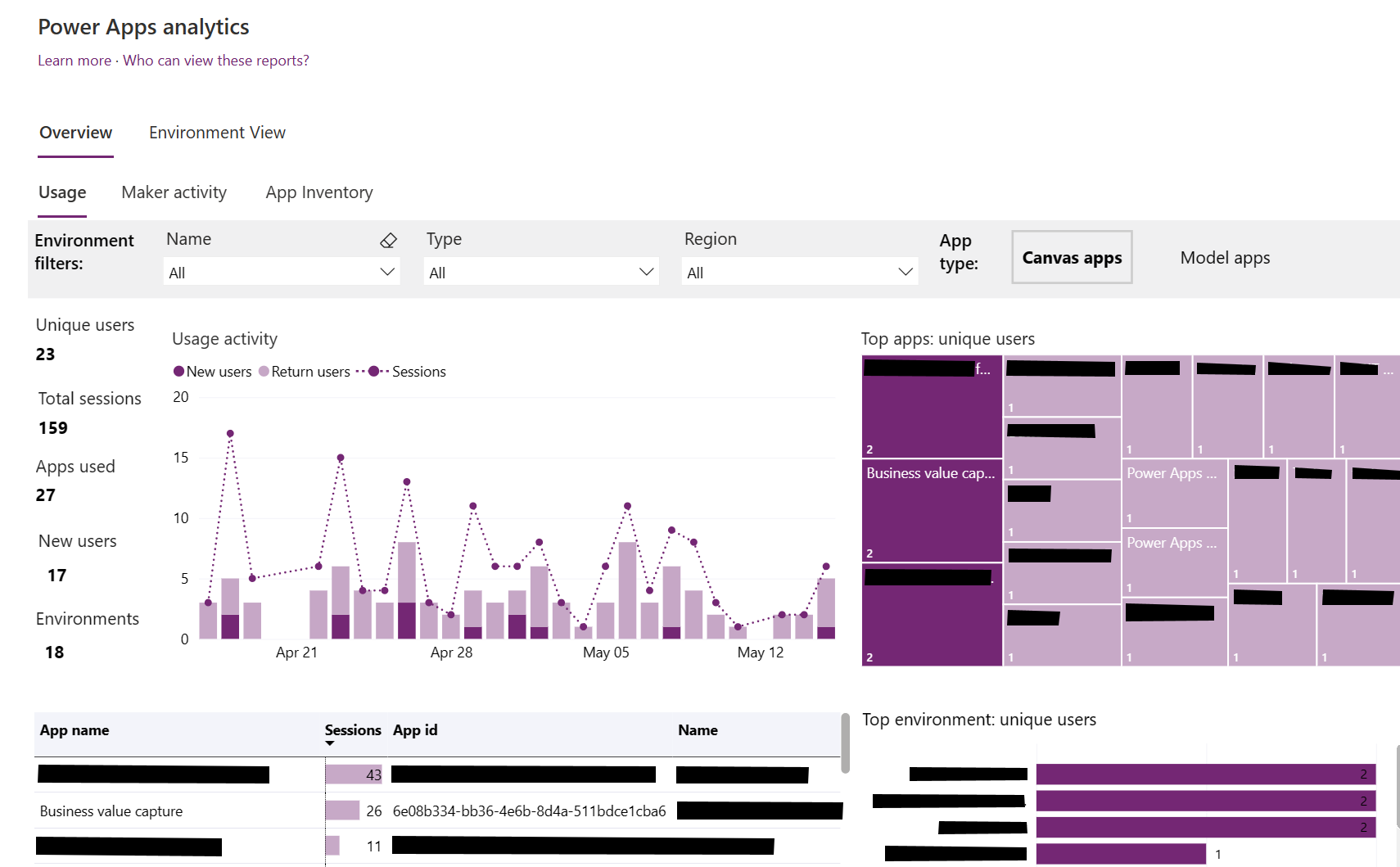
Järjestelmänvalvoja kopioi sovelluksen tunnuksen ja ympäristön tunnuksen.
Järjestelmänvalvoja suorittaa pilvityönkulku nimeltä New-AdminInitiatedAssessment ja liittää sovelluksen ja ympäristön tunnuksen.
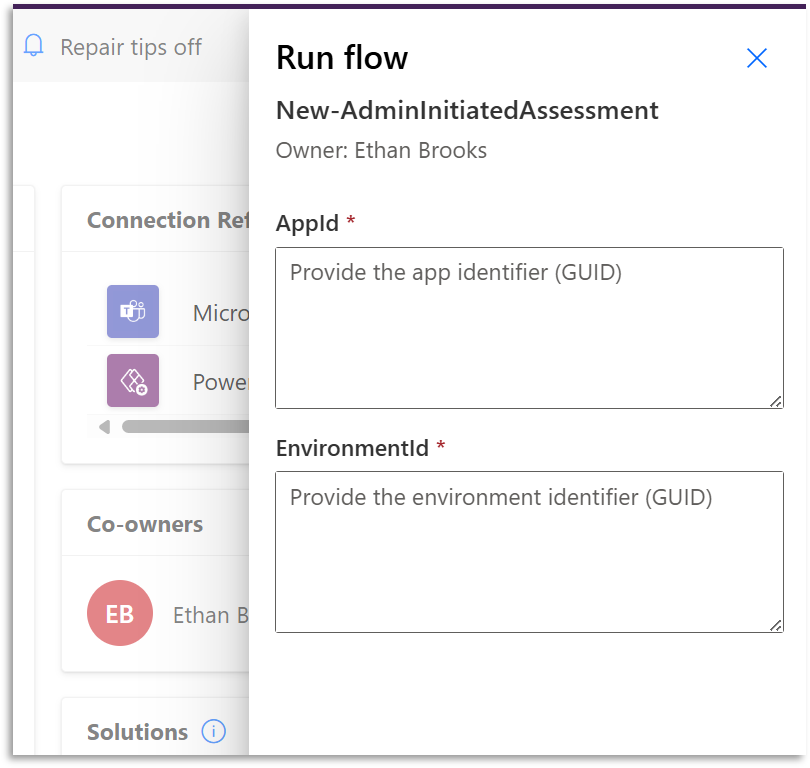
Työnkulku suoritetaan ja se lähettää työnkulun omistajalle mukautuvan kortti, joka kutsuu hänet suorittamaan arvioinnin.
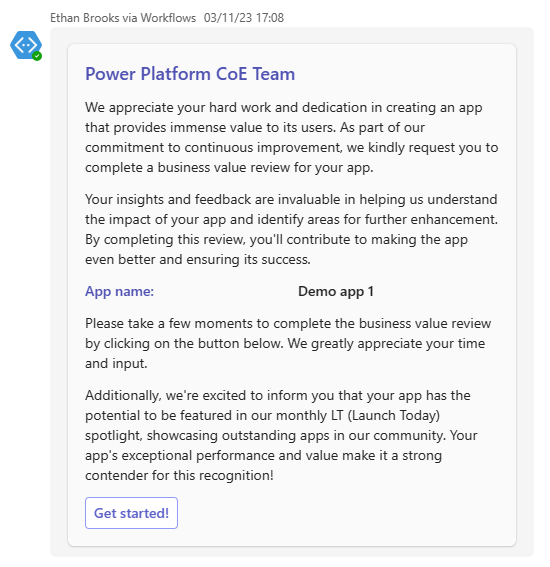
Käyttäjä aloittaa arvioinnin valitsemalla painikkeen ja käynnistää liiketoiminta-arvon keräämissovelluksen kontekstin kanssa.
Muistiinpano
Järjestelmänvalvojan käynnistämät arvioinnit aloitetaan täyttämällä New-AdminInitiatedAssessment pilvityönkulku. Tämä työnkulku edellyttää, että BusinessValueAppUrl-ympäristömuuttujaan täytetään Business Value Capture - pohjaan perustuvan sovelluksen käynnistys-URL-osoite. Voit noutaa tämän URL-osoitteen valitsemalla elipsin (...) >Tiedot ja verkkolinkin URL-osoitteen kopioiminen .
Järjestelmänvalvojan aloittama, henkilökohtainen tuottavuusarviointi
Seuraavat vaiheet koskevat järjestelmänvalvojan aloittamaa henkilökohtaista tuottavuuden arviointia.
- Järjestelmänvalvoja tunnistaa ympäristön, jota he haluavat arvioida.
- Järjestelmänvalvoja kopioi ympäristön tunnuksen.
- Järjestelmänvalvoja suorittaa pilvityönkulku New-PersonalProductivityAssessment-arvon, liittämällä ympäristön tunnuksen muuttuvaan ympäristötunnukseen.
- Työnkulku suoritetaan ja lähettää ympäristön kunkin virtauksen omistajalle mukautuvan kortti, joka sisältää kaksi kysymystä, joiden tarkoituksena on määrittää virtauksen arvo (säästyneessä ajassa) ja kriittisyys.
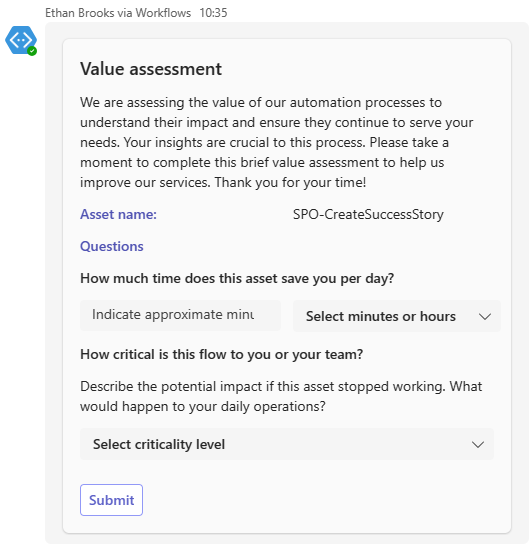
Henkilökohtaisen tuottavuuden arvioinnin tietorakenne
Käyttäjien vastauksista kerätyt tiedot on kuvattu seuraavassa taulukossa.
| Table | Column | Purpose |
|---|---|---|
| Henkilökohtaisen tuottavuuden kerätyt tiedot | Resurssi tyyppi | Kuvaa arvioidun resurssi tyypin. Tällä hetkellä arvioidaan vain pilvivirtoja. |
| Henkilökohtaisen tuottavuuden kerätyt tiedot | Kriittisyys | Kokonaisluku, joka määrittää pilvityönkulku kriittisyyden käyttäjälle, ryhmälle, osastolle tai organisaatiolle. |
| Henkilökohtaisen tuottavuuden kerätyt tiedot | Duration | Kuvaa tuntien tai minuuttien säästämisen kestoa. |
| Henkilökohtaisen tuottavuuden kerätyt tiedot | Arvo | Kuvaa säästettyä aikaa. |
| Henkilökohtaisen tuottavuuden kerätyt tiedot | Name | Arvioidun resurssi tunniste. |
Arvon arvioinnin tietorakenne
Arvon arvioinnissa kerätyt tiedot on kuvattu seuraavassa taulukossa.
| Table | Column | Purpose |
|---|---|---|
| Arvonarvioinnin kerätyt tiedot | Hyväksynyt | Osoittaa, onko käyttäjä hyväksynyt analyysin. |
| Arvonarvioinnin kerätyt tiedot | Toimintaluokka | Kuvaa strategisen tavoitteen tyypin. Esimerkiksi parantaminen tai vähentäminen ). |
| Arvonarvioinnin kerätyt tiedot | Toiminnan verbi | Määrittää strategiseen tavoitteeseen liittyvän toiminnon. |
| Arvonarvioinnin kerätyt tiedot | Todellisen vaikutuksen mittaaminen | Määrittää sovelluksen vaikutuksen asteikolla 1–5 arvoanalyysin aikana. |
| Arvonarvioinnin kerätyt tiedot | Toteutuksen jälkeinen arvo | Heijastaa sovelluksen käyttöönoton jälkeen havaittua arvoa. |
| Arvonarvioinnin kerätyt tiedot | Yhdenmukaistaminen tavoitteen kanssa | Ilmaisee sovelluksen vaikutuksen ja strategisen tavoitteen yhdenmukaisuuden asteen asteikolla 1–5. |
| Arvonarvioinnin kerätyt tiedot | Keskimääräiset kustannukset | Edustaa keskimääräistä kustannusta, jota käytetään arvovaikutuksen laskemisessa. |
| Arvonarvioinnin kerätyt tiedot | Vaikutus | Kuvaa sovelluksen vaikutusta strategiseen tavoitteeseen. |
| Arvonarvioinnin kerätyt tiedot | Vaikutuksen tyyppi | Luokittelee vaikutuksen aineelliseksi tai aineettomiksi, määritetään analyysin avulla. |
| Arvonarvioinnin kerätyt tiedot | Keskeinen arvolause | Analyysin aikana luotu tiivis lausunto, jossa esitetään yhteenveto sovelluksen vaikutuksesta. |
| Arvonarvioinnin kerätyt tiedot | Objektiivinen otsikko | Antaa arvioitavan strategisen tavoitteen otsikon. |
| Arvonarvioinnin kerätyt tiedot | Yhteenveto | Tarjoaa yhteenvedon arvioinnista, kun sitä käytetään ehdotuksissa. |
| Arvonarvioinnin kerätyt tiedot | Arvolaskelman toiminta | Tunnistaa vaikutuksen tyypin arvossa kortti. |
| Arvonarvioinnin kerätyt tiedot | Arvolaskelman mitta | Määrittää sovelluksen vaikutuksen strategisen tavoitteen saavuttamiseen. |
| Arvonarvioinnin kerätyt tiedot | Arvolauseen verbi | Kuvaa sovelluksen vaikutusta strategisen tavoitteen saavuttamiseen verbimuodossa. |
| Arvonarvioinnin kerätyt tiedot | Ennen toteutusarvoa | Edustaa arvoa ennen sovelluksen käyttöönottoa. |
| Arvonarvioinnin kerätyt tiedot | Todennäköisyyden vastaavuus | Osoittaa analyysin luottamustason. |
| Arvonarvioinnin kerätyt tiedot | Käyttäjän hyväksyntä | Osoittaa, onko käyttäjä hyväksynyt analyysin. |
Näiden tietojoukkojen avulla voidaan kehittää koontinäyttöjä, jotka tarjoavat arvokasta tietoa henkilökohtaisten tuottavuusvirtojen säästämästä ajasta.
Arvioi idea tai ehdotuksen mahdollinen arvo
Työkalupakki käyttää erityisiä kehotteita Power Automate arvioidakseen idea tai ehdotuksen mahdollisia vaikutuksia sekä tarkistaakseen samankaltaisia sovelluksia ja Ideat vähentääkseen päällekkäistä työtä.
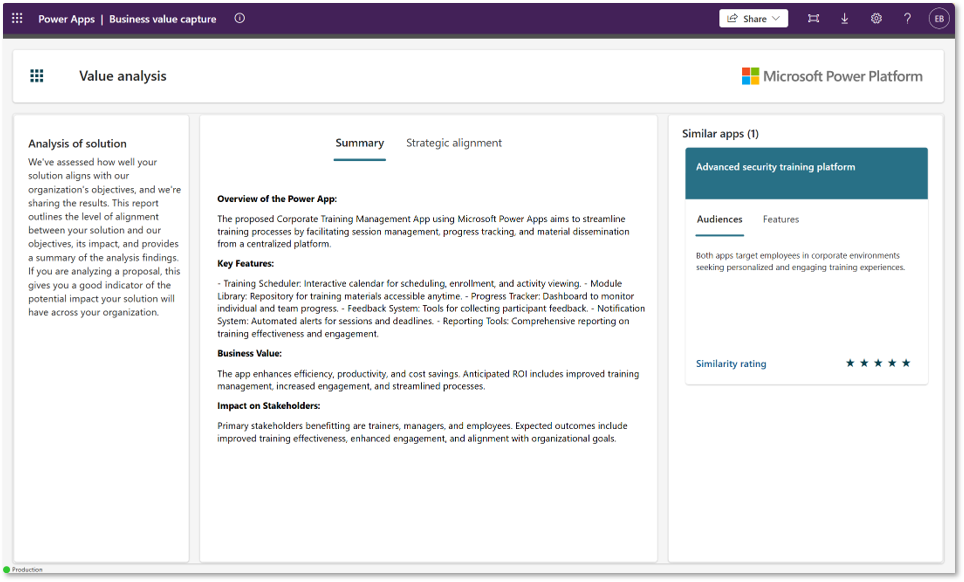
Seuraavassa taulukossa on yleiskatsaus prosessissa käytetyistä kehotteista.
| Kehotteen nimi | Description | Käyttö |
|---|---|---|
| Ehdotuksen arviointi | Tämä kehote ottaa sovelluksen käyttäjän luomat idea ja analysoi kohdistuksen ja vaikutuksen kuhunkin strategiseen tavoitteeseen nähden | pilvityönkulku: AI-ValueAssessmentProposal |
| Ehdotusten vertailu | Tämä kehote tarkistaa yhtäläisyydet muiden tarinoiden ja ehdotusten kanssa kahdella alueella: kohdeyleisö samankaltaisuus sekä ominaisuuksien ja toimintojen samankaltaisuus. | pilvityönkulku: AI-ProposalComparison |
| Tee yhteenveto ehdotuksen vaikutuksista | Tämä kehote tiivistää mahdolliset vaikutukset ja antaa yleiskuvan ratkaisusta, mahdollisesta liiketoiminta-arvosta ja positiivisesta vaikutuksesta sidosryhmiin. | pilvityönkulku: AI-RunComparisonCheckAgainstProposal |
Nämä kehotteet helpottavat kiinnostavien ja hyvin jäsenneltyjen menestystarinoiden luomista, jotka resonoivat yritysyleisöjen kanssa ja tekevät sovelluksen monimutkaisista toiminnoista helppokäyttöisiä ja samaistuttavia.
Ehdotuksen tai idea arvioinnin tietorakenne
Idea tai ehdotuksesta kerätyt tiedot tallennetaan Ehdotuksen arvioinnin kerätyt tiedot -taulukkoon Dataverse . Taulukkoon tallennetaan ehdotuksen tai idea arviointiin liittyvät tiedot.
Tiedot tallennetaan seuraaviin sarakkeisiin:
| Table | Column | Tietotyyppi | Purpose |
|---|---|---|---|
| Ehdotuksen arvioinnin kerätyt tiedot | AppStoryName | Viesti | Otsikko sisälsi idea tai ehdotuksen. |
| Ehdotuksen arvioinnin kerätyt tiedot | AudienceMatch | Viesti | Yhteenvetotiedot yleisöjen tarkistamisesta. |
| Ehdotuksen arvioinnin kerätyt tiedot | Vertailupisteet | Integer | Pisteet antoivat luottamusta yleiseen vertailuun. |
| Ehdotuksen arvioinnin kerätyt tiedot | FeatureMatch | Viesti | Yhteenvetotiedot samanlaisten ominaisuuksien tarkistamisesta. |
| Ehdotuksen arvioinnin kerätyt tiedot | Name | Teksti (GUID-osoite) | Idea tai ehdotuksen tunniste. |
| Ehdotuksen arvioinnin kerätyt tiedot | StoryId | Teksti (GUID-osoite) | Aiheeseen liittyvän tarinan tunnus. |